AutoCAD EM DUAS DIMENSÕES
O curso dado aqui é um modelo do que ensino na Escola Politécnica. Ele é dado semanalmente
no primeiro semestre e aqui vou colocar todos os comandos importantes fazendo uma breve explicação
e em seguida darei as coordenadas de como utilizar cada comando passo a passo.
Chamo esse curso de "Relâmpago pois não me preocupo em ficar dando definições complexas e, geralmente
o que os alunos querem é ir direto ao assunto e o AutoCAD permite isso.
Iniciando o curso
Quando colocamos o AutoCAD para funcionar muitas vezes gostaríamos de mudar a cor da tela. No CAD
R12, por exemplo, ela é preta. Antes de mudarmos a cor vou falar como e onde ativar os comandos
Bem, a primeira coisa que podemos analisar no programa AutoCAD logo que começamos a utilizá-lo
é a presença da tela principal onde temos o menu superior que acessamos pelo mouse e o menu
inferior para o qual utilizamos o teclado. Esse curso vai se apoiar no uso do teclado pois a
partir daí esses comandos podem ser aceitos tanto na versão R12 como na R13 e a última versão
R14.

Ao movimentarmos o mouse o cursor irá se deslocar na tela. A folha de desenho apresenta dimensões
indefinidas e o seu monitor destaca apenas parte dessa folha de desenho.
Como Mudar a Cor da Tela
Primeiro digite no menu inferior "preferences"
Command: Preferences
Em seguida vai aparecer em sua tela um menu de opções. Clique na guia Display.Clique no
botão Color. A partir daí é só escolher a cor e depois dar OK que vai funcionar.

Primeiros Comandos
Line
No menu inferior você verá escrito: "Command:" Em seguida digite: line
Command: line (Em seguida tecle Enter ou clique com o botão direito do mouse)
Há três maneiras de se fazer uma linha:
Primeira maneira: Coordenadas Absolutas
É como em geometria analítica:
Command: line (ou digite apenas l)
From point: 0,0
To point: 10,5
Caso a reta não apareça na tela experimente usar zoom all

Para cancelar qualquer comando aperte Esc (CAD 14) ou Ctrl+C
Segunda maneira: Coordenadas Relativas
Você vai digitar primeiro o deslocamento na direção x(delta x) e em seguida
na direção y(delta y)
Command: line
From Point: 5,5
To Point: @5,10 (o delta x vale 5 e o delta y vale 10)

Obs: Para apagar o excesso de linhas use erase
Terceira maneira: Coordenadas Polares
Você fornece o comprimento do segmento e em seguida o ângulo em relação ao
eixo x
Command: line From Point: 20,30
To Point: @100<30
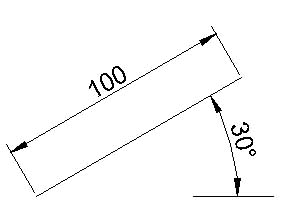
Comandos bastante importantes
Erase
O nome diz tudo
Volta ao line
Command: Erase (e)
Select objects: Clique nas linhas que quiser apagar Caso queira apagar tudo digite "all"
Zoom
Volta ao line
Command: zoom
Digite "all" para que tudo que estiver em seu desenho passe a aparecer em
sua tela
Undo/Redo
Aconte muitas vezes de se utilizar algum comando e você se arrepender. Logo
existe o comando undo que, por exemplo, você apagou uma linha (ou todas) e
quer voltar atrás basta digitar "undo"
Command: undo
O comando Redo anula o último comando undo utilizado
Command: redo
Continuação do Curso